Com uma conta na Timely conta, você pode facilmente remover eventos para que eles não apareçam mais em seu calendário ou painel. Nesta postagem, você aprenderá como excluir um ou vários eventos do seu calendário, individualmente ou em massa.
1. Várias maneiras de excluir eventos em Timely Painel de controle
Existem várias maneiras que você pode usar para excluir eventos que foram adicionados anteriormente ao seu Timely plataforma de gestão de eventos. Você pode remover eventos em Ver ao vivo or Exibição de lista modo. Use os métodos abaixo para remover um único evento ou vários eventos em massa. Além disso, você pode decidir se deseja apenas enviar os eventos para a pasta de lixo ou descartá-los permanentemente.
2. Como excluir eventos no modo de exibição ao vivo
Para remover eventos em Ver ao vivo modo, abra seu Timely painel e vá para o menu Eventos. Selecione o status da postagem do evento que deseja excluir (publicado, rascunho ou enviado).
Na parte superior da tela, selecione Ver ao vivo modo, se ainda não estiver selecionado. Em seguida, no canto superior direito, altere a visualização do calendário para Visualização da transmissão.
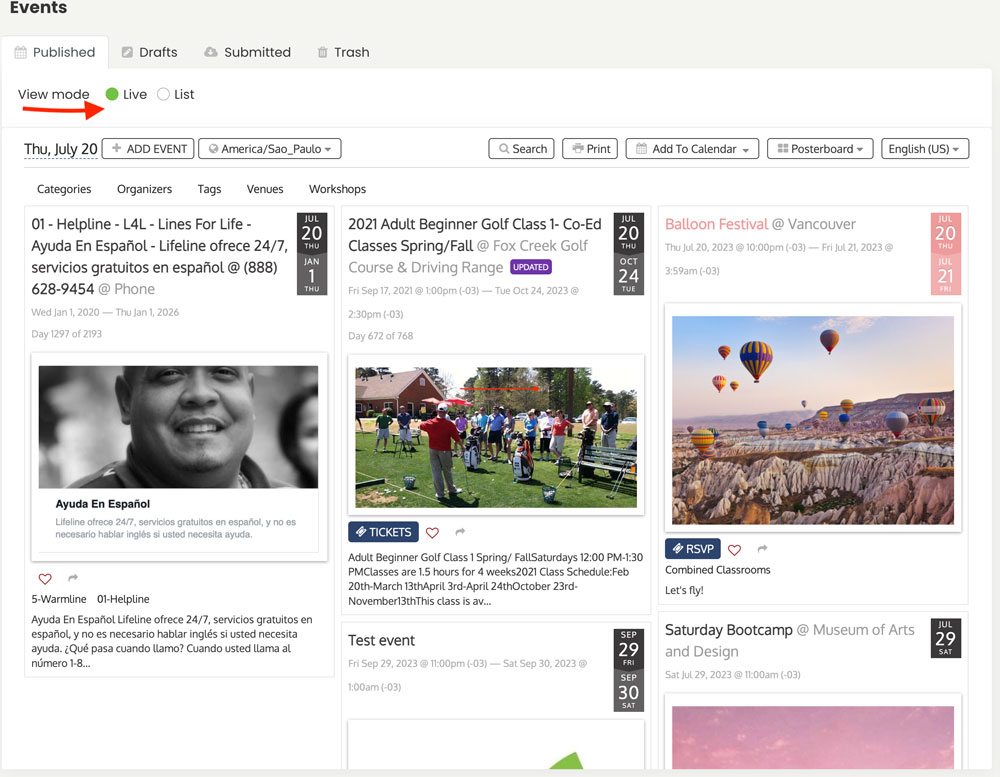
Passe o mouse sobre o evento que deseja remover e o Lixo opção aparecerá na tela. Clique em Lixo para descartar o evento selecionado. Com este método, você só pode apagar um evento por vez. Você não pode editar ou descartar eventos em massa.
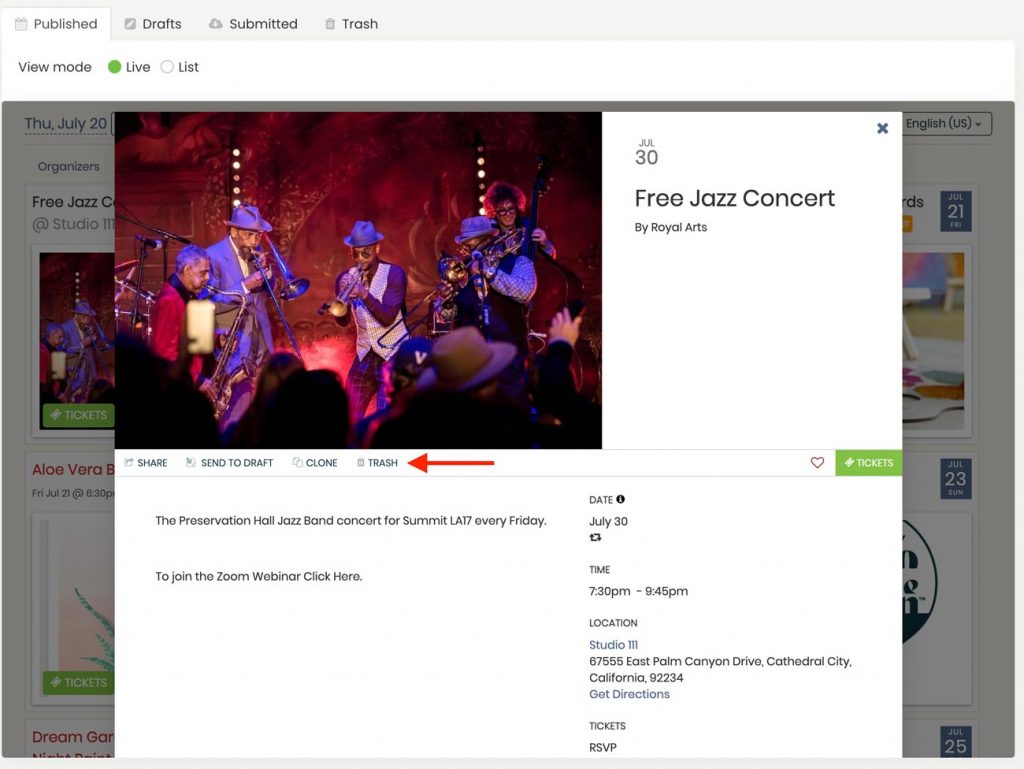
3. Como remover eventos no modo de exibição de lista
Outra opção para remover eventos do seu Timely calendário é usar o Exibição de lista modo em vez do Ver ao vivo modo. Nesta visualização, encontre a postagem do evento que deseja excluir e clique no botão lixo ícone. A postagem do evento será movida para a pasta de lixo.
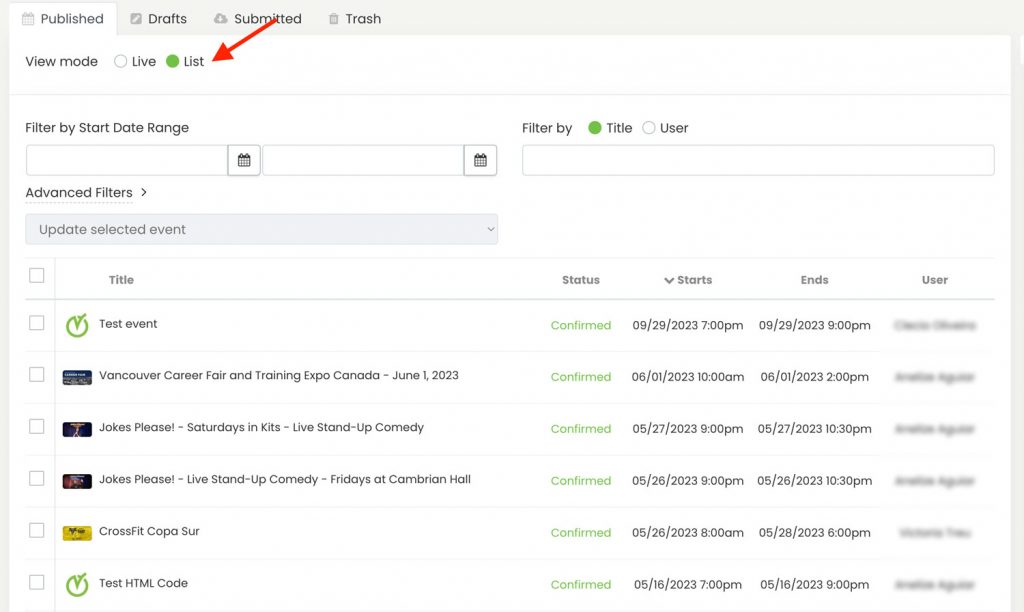
Você também pode usar a opção de edição em massa para excluir vários ou todos os eventos de uma vez. Destaque os eventos que deseja descartar, clique no botão Atualizar eventos selecionados menu suspenso. Em seguida, selecione Mover para o Lixo. Todos os eventos serão movidos para a guia Lixeira de uma só vez.
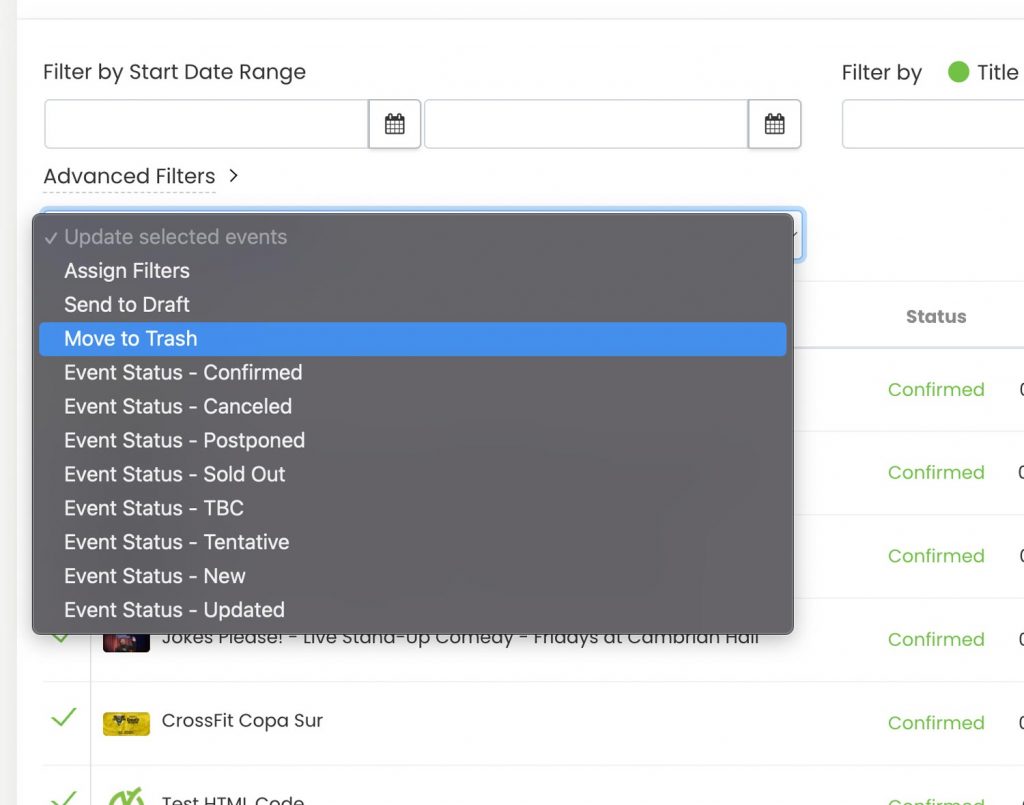
4. Como Apagar Eventos Permanentemente
Observe que, após usar os dois métodos acima para descartar eventos, eles ainda estarão disponíveis no Lixo aba. Portanto, se você acidentalmente moveu um evento para a lixeira, sempre pode voltar e enviá-lo para a guia de rascunho ou publicá-lo novamente.
No entanto, se você não precisar mais das postagens de eventos descartadas, poderá apagá-las permanentemente. Para isso, abra o Lixo guia, passe o mouse sobre a postagem do evento que deseja remover e clique no botão Apagar opção.
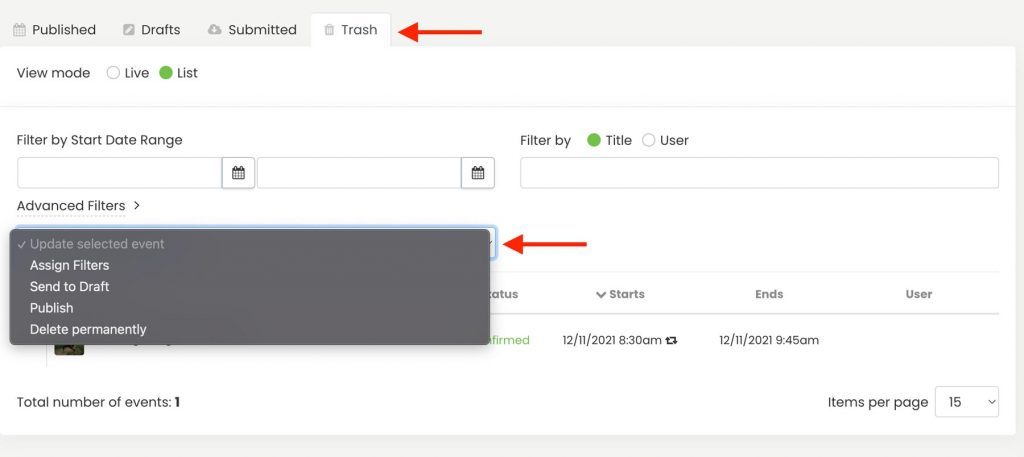
Para obter mais orientações do usuário, acesse nosso Central de Ajuda. Se você tiver alguma dúvida ou precisar de assistência adicional, não hesite em entre em contato conosco. Como alternativa, você pode abrir um ticket de suporte no seu Timely painel da conta.